
اڪثر ڪري اسڪائپ جا صارف ويب ڪئميرا ذريعي تصويري ٽرانسميشن کي استعمال ڪندي گفتگو ڪن ٿا. ڪڏهن ڪڏهن اسڪرين تي دلچسپ شيون آهن جيڪي آئون هڪ يا وڌيڪ فريم ٺاهڻ سان پڪڙڻ چاهيندس. اهو تعمير ٿيل سافٽويئر جي فنڪشن يا اضافي سافٽ ويئر، الڳ الڳ لوڊ ڪيو ويو.
Skype پروگرام ۾ تصويرون ٺاهيو
Skype ۾ اڳ ۾، ويب ڪيم کي استعمال ڪندي عتھن ٺاهڻ جو هڪ موقعو هو. هڪ ئي وقت، تيار ٿيل سنيپشاٽ ڪمپيوٽر تي هڪ الڳ فولڊر ۾ محفوظ ڪيا ويا. ڊولڪيپر جي تازهين نسخن ۾، انهن هن ڪم کي ڪ disp ن کي ڇڏيو، ڇاڪاڻ ته اهو مڪمل ونڊو جي هدايت ڪيل مڪمل طور تي غير معمولي نموني ٺاهڻ جي پڪ ڪري هو. ڇو ته جيڪڏهن توهان ويب ڪئميرا مان سنيپ شاٽ ٺاهڻ ۾ دلچسپي رکو ٿا، هيٺ ڏنل مواد کي پڙهڻ سان ڪو ٻيو آسان طريقو استعمال ڪريو.وڌيڪ پڙهو:
ليپ ٽاپ ويب ڪيم استعمال ڪندي تصويرون ڪو
اسان آن لائن ويب ڪئميرا سان سنيپ شاٽ وٺون ٿا
طريقو 1: گفتگو دوران Skypshothot
Skype، تمام سگھيو آهي جنهن ۾ هن منل جي منوري رنگ مان تڏهن به تيز ٿي ٿيو، جيڪا توهان کي ٺيڪ ٿيڻ جي ضرورت آهي ته مالڪ ٺاهڻ جي ضرورت آهي، جنهن جو هڪ ڪاري تصوير گھراس واري علائقي تي. اهو عمل صرف هڪ بٽڻ دٻائڻ سان ڪيو ويو آهي. صرف محتاط رهو جيڪڏهن توهان تمام لاڳاپيل سافٽ ويئر ورزن استعمال نٿا ڪريو، غور هيٺ ڏنل بٽڻ جو مقام مختلف ٿي سگهي ٿو.
- عام طور تي، هر شي هڪ پابال ڪال سان شروع ٿئي ٿي. رابطن جي لسٽ مان هڪ دوست چونڊيو ۽ ان کي مواصلاتي طريقن مان هڪ استعمال ڪندي ٽائپ ڪريو.
- ڪال ڪرڻ کان پوء ايندڙ بٽڻ هن فارميٽ ۾ ظاهر ٿيندو جئين توهان هيٺ ڏنل اسڪرين شاٽ تي ڏسندا. انهي تي ڪلڪ ڪريو هڪ سنيپ شاٽ ٺاهڻ لاء. بار بار دٻاء هڪ ٻي تصوير ٺاهيندو.
- سنيپشاٽ جي ڪامياب تخليق کي نن window ڙي ونڊو کي ٿمبينيل جي سا to ي طرف اطلاع ڏيندو. کاٻي ماؤس کي ڪلڪ ڪريو ان تي ڪلڪ ڪريو پوري گيلري کي صرف فريم ٺاهڻ لاء.
- وڌيڪ تفصيل سان مواد ڏسڻ لاء انهن جي وچ ۾ تيرن سان اڳتي وڌو ۽ محفوظ ڪرڻ لاء گهربل چونڊيو.
- مٿين نقطن جي شڪل ۾ آئڪن تي ڪلڪ ڪريو ۽ تناظر ۾ توهان جي ڪمپيوٽر تي هڪ سنيپ شاٽ کي مناسب جڳھ تي رکڻ لاء "SESPHHOT کي منتخب ڪريو.
- معياري ڪنڊر جي نئين ونڊو شروع ٿيندي. هتي فائل جو نالو بيان ڪيو ۽ محفوظ جي جڳھ کي وضاحت ڪريو.


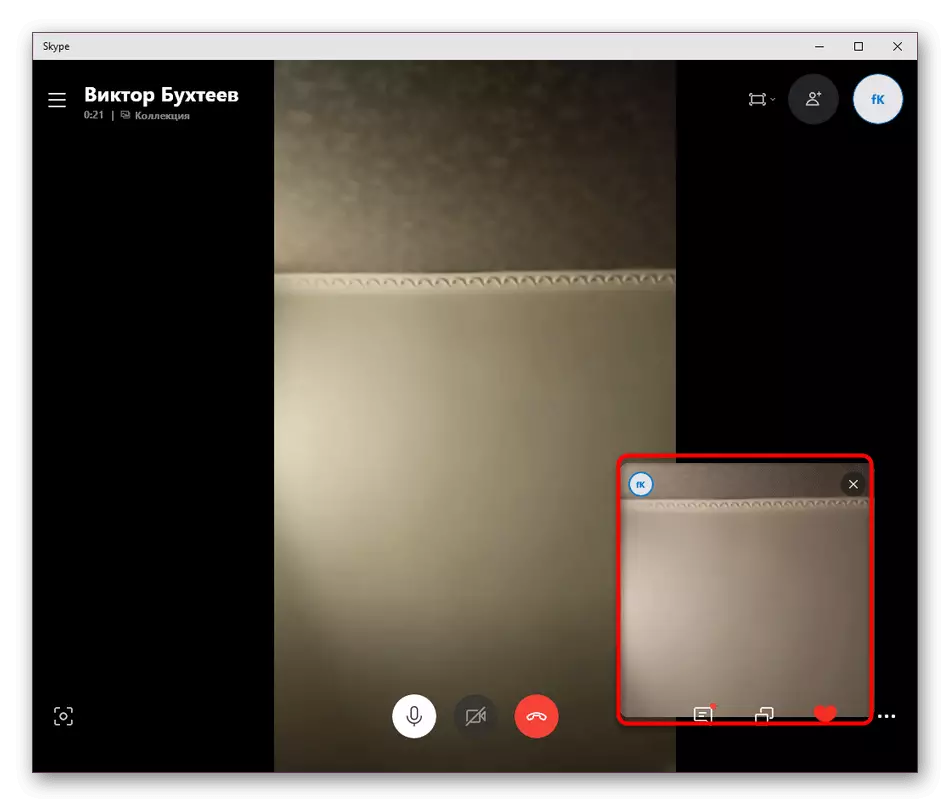


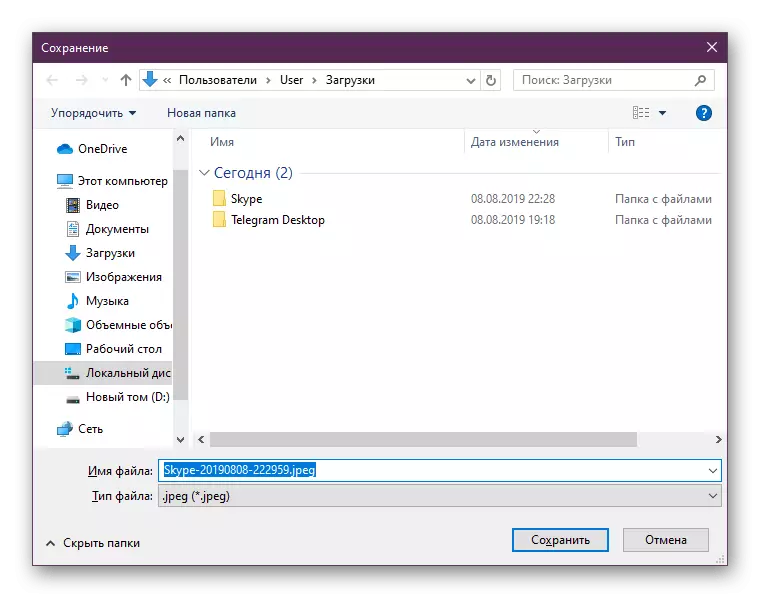
جئين توهان ڏسي سگهو ٿا، س procure و طريقيڪار صرف ڪيترن ئي بٽڻ کي دٻائڻ ۾ ۽ مشڪل نه آهي.
طريقو 2: اسڪرين شاٽس ٺاهڻ لاء پروگرام
ڪڏهن ڪڏهن صارف س skype ي اسڪائپ ونڊو يا صرف ڪجهه خاص علائقي جي اسڪرين شاٽ ٺاهڻ جي ضرورت آهي. هن حالت ۾ خاص پروگرام رليڪ ۾ نه ايندا، جنهن جي بنيادي ڪارڪردگي ساڳيون تصويرون کي ادا ڪرڻ تي مرنديون آهن. انشمپپو سنيپ جي هڪ نن excome ڙي مثال تي غور ڪيو.
- اشابپو سنيپ تي سروي تي وڃڻ لاء مٿي ڏنل لنڪ تي ڪلڪ ڪريو. اتي توهان هن سافٽويئر ڊائون لوڊ ڪرڻ لاء هڪ لنڪ ڳوليندا.
- شروعات کان پوء، هڪ نن blue ڙو نيرو پٽي اسڪرين جي چوٽي تي ظاهر ٿيندو. ماؤس کي ماؤس سان ماؤس سان گڏ ماؤس. هڪ دستياب اسڪرين شاٽ ٺاهڻ واري طريقن مان هڪ چونڊيو. اسان هڪ مستطيل علائقو وٺنداسين.
- جڏهن سنيپ شاٽ ٺاهيو ويندو آهي، ايڊيٽر ونڊو کلي ٿو. هتي توهان متن، اسٽروڪ، اشراف، ٽرم شامل ڪري سگهو ٿا ۽ هر طريقي سان تصوير کي تبديل ڪريو. مڪمل ٿيڻ تي، اهو صرف داخل ٿيڻ تي ڪلڪ ڪري ٿو ته جيئن سنيپشاٽ محفوظ ڪيو ويو آهي.
- اسامامپو سنيپ معياري تصوير ڊاريڪٽري ۾ هڪ الڳ فولڊر ٺاهي ٿو. اتي سڀ ختم ٿيل اسڪرين شاٽ آهن.

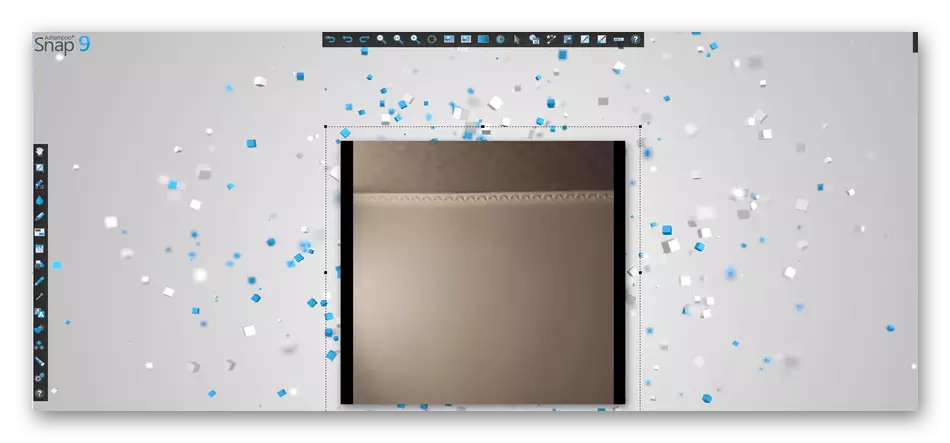
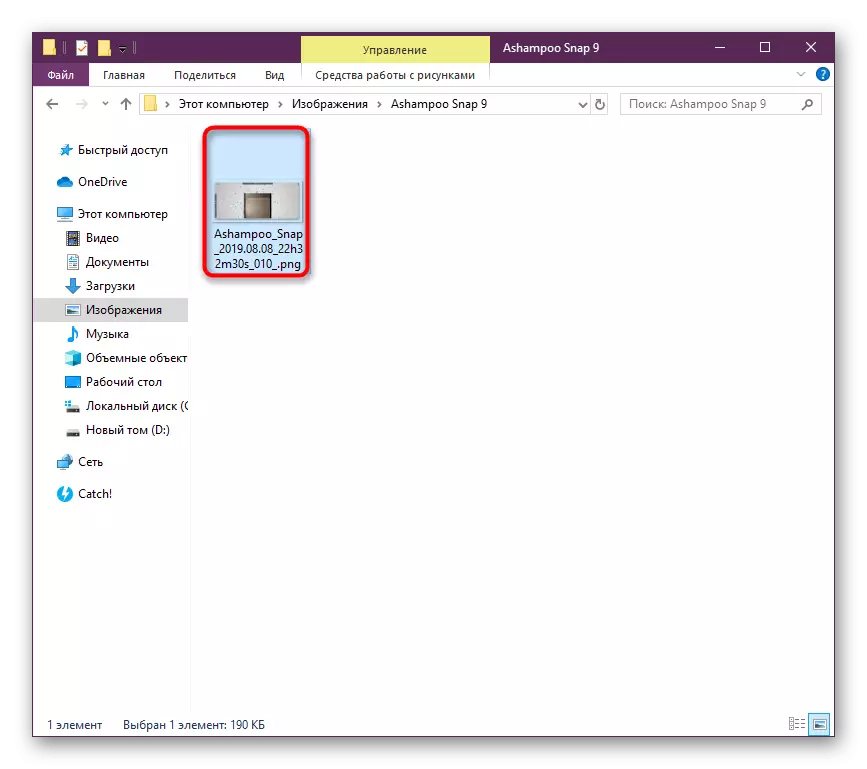
ساڳي اسڪرين شاٽس ٺاهڻ لاء توهان جي ويب سائيٽ تي توهان ٻين مواد ۾ وڌيڪ تفصيلي هدايتون، جيڪڏهن اشعهپو فعاليت ڪنهن به شيء ۾ توهان کي مناسب ناهي.
وڌيڪ پڙهو:
لائٽ شاٽ ۾ اسڪرين اسڪرين شاٽ ٺاهڻ
ونڊوز ۾ اسڪرين شاٽ ٺاهڻ جا 4 طريقا
ان سان گڏ آهن ته انٽرنيٽ تي ڪيترائي مفت ۽ ادا ڪيل سافٽ ويئر آهن، جيڪي توهان کي مختلف طريقن سان اسڪرين شاٽ ٺاهڻ جي اجازت ڏين ٿيون. انهن سڀني ۾ آپريشن جو اصول تقريبن هڪجهڙائي آهي، تنهن ڪري اهو هر شي کي ختم ڪرڻ جي ڪا به معني ناهي، اسان پنهنجو پاڻ کي سڀني کان مشهور حلن جي نظرثاني ڪرڻ جي ڪا به احساس نٿا ڏين.
وڌيڪ پڙهو: اسڪرين شاٽس ٺاهڻ لاء پروگرام
جيڪڏهن توهان ٽين پارٽي سيندا آهيو، گڏجڻ سان گڏ وڃڻ چاهين نه، ۽ آن لائن Microsoft تي ڪنهن تصوير کي محفوظ ڪري ڇڏيو.
وڌيڪ پڙهو: هڪ اسڪرين شاٽ آن لائن ڪئين ٺاهيو
طريقو 3: معياري ونڊوز
Windows آپريٽنگ سسٽم ۾، ڊفالٽ سيٽ ڪيترن ئي افعالن ۾ ٺهيل آهن ۽ اوزار کي خاص طور تي پي سي سان مجموعي طور تي رابطو واري عمل کي آسان بڻائي ٿو. هن ۾ اسڪرين شاٽ ٺاهڻ شامل آهن. توهان هن وانگر سنيپ شاٽ وٺي سگهو ٿا:
- پريس ڪريو PRTSCS يا PRTSCRE KET (پرنٽ اسڪرين "عنوان ۾ ٻيون تبديليون) س distants ي ڊيسڪٽاپ تي قبضو ڪرڻ لاء. Alt + PRTCS توهان کي صرف فعال ونڊو تي قبضو ڪرڻ جي اجازت ڏئي ٿو.
- هاڻي سنيپشاٽ ڪلپ بورڊ ۾ رکيل آهي. توهان موڪلي سگهو ٿا، مثال طور پيغام لاء، "پيسٽ" اوزار کي منتخب ڪندي "STIT" چونڊ ۾. تصوير ۾ تبديلي آڻيو ته ڪلاسيڪل رنگن مان آسان طريقو آهي. ان کي "شروع" ذريعي ڳوليو ۽ هلائڻ.
- هلندڙ ايپليڪيشن ۾، ڪلڪ ڪريو "پيسٽ" تي ڪلڪ ڪريو.
- توهان موجوده اسڪرين شاٽ ۾ تبديلي آڻڻ لاء هر طريقي سان، مثال طور، ان کي بلٽ ان ٽول سان تراشيو.
- مڪمل ٿيڻ تي، صرف پروجيڪٽ کي بچائڻ لاء رهندو، مٿي تي ڪلڪ ڪريو، مٿي تي ڪلڪ ڪريو يا Ctrl + S. تي ڪلڪ ڪريو.
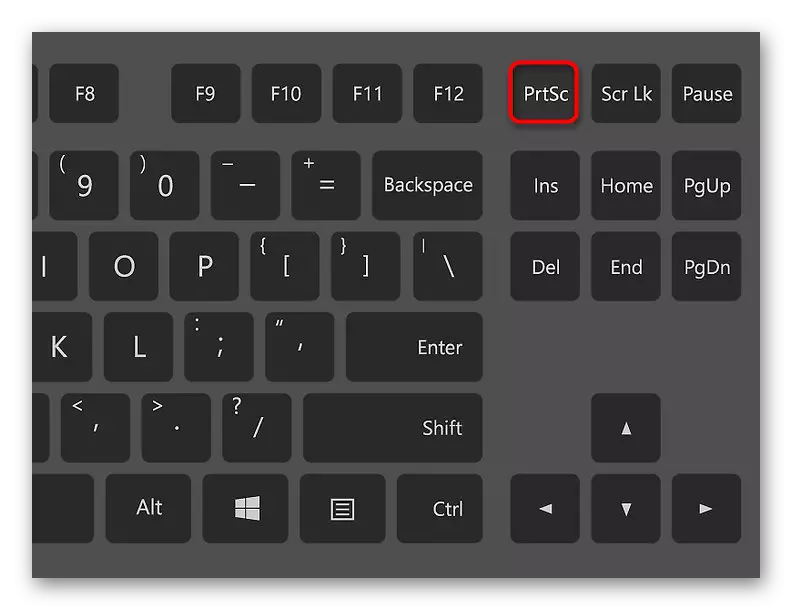
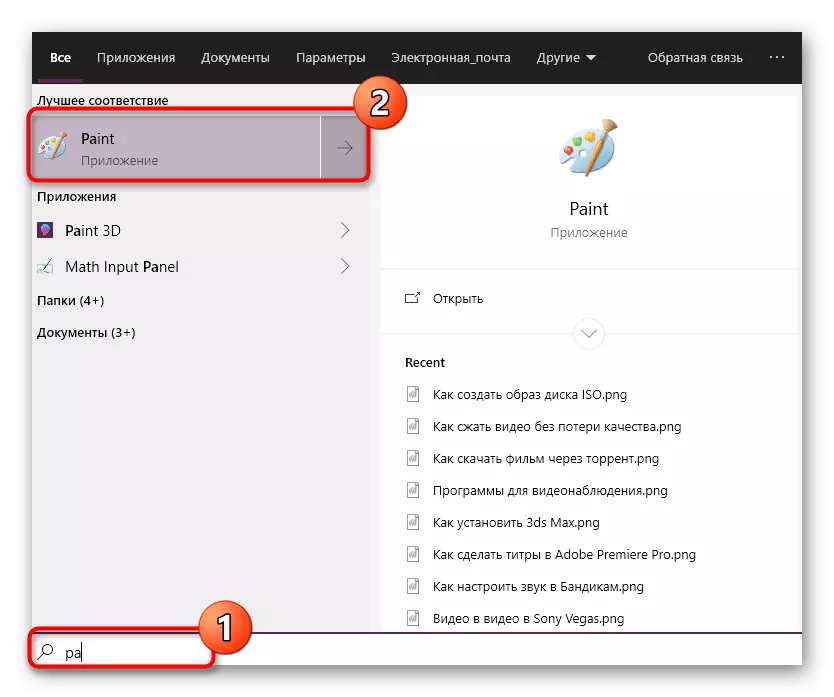
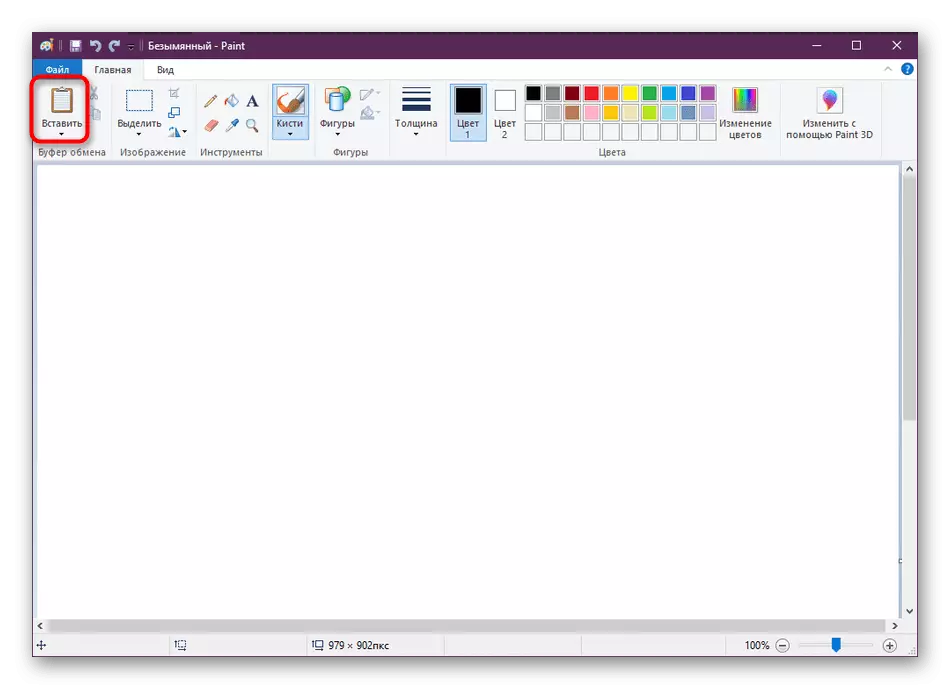


هاڻي توهان Skype ۾ فوٽو ٺاهڻ لاء دستياب طريقن سان واقف آهيو. جئين توهان ڏسي سگهو ٿا، اهي سڀ هڪ ٻئي کان مختلف آهن ۽ توهان کي خاص طور تي مختلف تصويرون ٺاهڻ جي اجازت ڏين ٿا.
